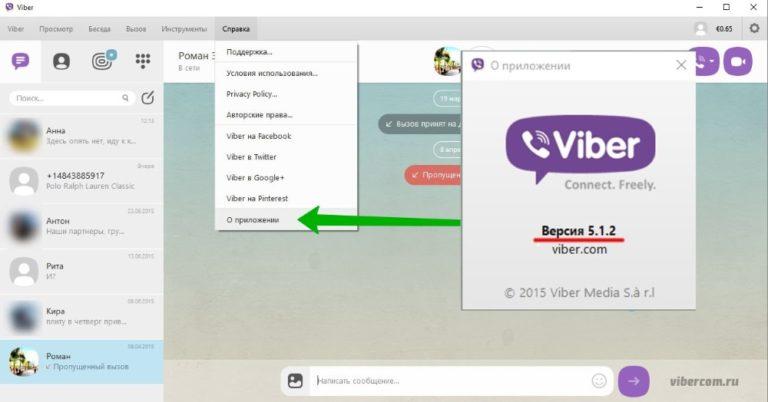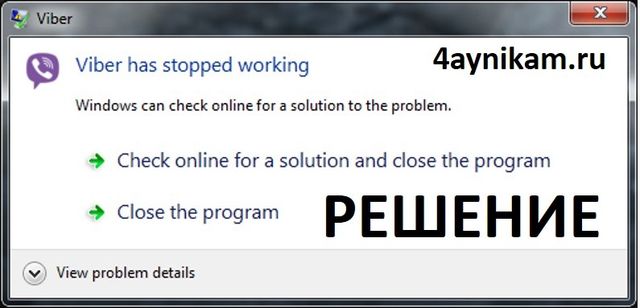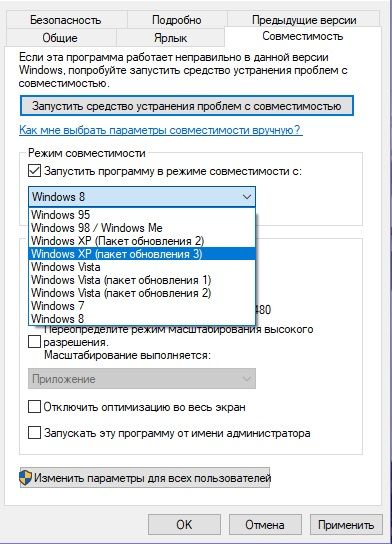Мессенджер Viber можно использовать на телефоне и компьютере. На большом экране удобно читать сообщения, рассматривать фото. Изредка в работе возникают сбои и ошибки. Разберемся, что делать, если не открывается Вайбер на компьютере, как определить ошибку и решить ее.
Ошибки в компьютерной версии Viber
Содержание
- 1 Ошибки в компьютерной версии Viber
- 2 Как определить и исправить ошибку
- 2.1 Проверка соединения с сетью
- 2.2 Проверка видеокарты
- 2.3 Перезапуск компьютера
- 2.4 Обновление Viber
- 2.5 Настройка антивируса и брандмауэра Windows
- 3 Проверка оборудования через настройки
- 4 Системные требования Viber
Причины отказа Вайбера могут быть разные. Для работы требуется подключение к интернету и дополнительное оборудование в виде микрофона, динамиков. Если Viber работает некорректно, ошибку можно найти и исправить.
Может быть интересно: как установить Viber на компьютер.
Частые сбои в Viber:
- приложение не запускается или зависает при попытке входа;
- нет звука во время разговора;
- нет изображения при видеозвонке;
- Вайбер не принимает и не отправляет сообщения, постоянно зависает.
Нарушения в работе могут встретиться на персональном компьютере и ноутбуке. Сбои могут проявляться кратковременно, затем исчезать. Разберемся, как найти причину и выяснить, почему не работает Вайбер на ПК.
Как определить и исправить ошибку
Для выяснения причины нужно провести ряд проверок. Ошибка может быть связана с версией мессенджера или работой операционной системы. Вайбер поддерживается на устаревших и новых компьютерах, одинаково работает на Windows 7 и Windows 10.
Важно. Ошибка может быть вызвана неправильным удалением предыдущей версии или несовместимостью полученных обновлений. В этом случае рекомендуется удалить Вайбер с компьютера, почистить систему сторонними приложениями (например, CCleaner), перезапустить операционную систему и скачать работоспособный мессенджер с официального сайта.
Проверка соединения с сетью
Если не работает Вайбер на компьютере, что проверить в первую очередь? Обратите внимание на подключение к сети. Проверить сигнал просто, достаточно запустить любой браузер и перейти на сайт. Если страница не загружается и на экране появляется ошибка – подключение к сети недоступно.
Если нет интернета, Вайбер работать не будет. В мессенджере приостановятся все онлайн-опции. Невозможно будет отправить СМС или позвонить другу.
Чтобы решить проблему с интернет-соединением, позвоните своему оператору.
Проверка видеокарты
Нередко Вайбер не работает из-за проблем с видеоадаптером. Ошибка проявляется так: Viber либо не запускается совсем, либо зависает при попытке выполнить видеозвонок.
При подключении камеры задействуется видеоадаптер, который не поддерживает опцию, поэтому в работе мессенджера возникает ошибка. Для ее решения нужно найти драйвера в интернете самостоятельно или открыть контрольную панель, поискать обновления через меню.
Перезапуск компьютера
Перестал работать Вайбер на компьютере с Windows 7 или другой операционной системой? Попробуйте перезагрузить ПК. Обычно эта простая процедура решает большинство проблем. Во время перезапуска закрываются ненужные приложения, которые расходуют оперативную память, очищается КЕШ системы.
Если после перезапуска Viber по-прежнему не включается, значит, проблема в приложении и нужно искать ошибку дальше.
Обновление Viber
Проблемы в работе могут возникать из-за устаревшей версии приложения. Обычно Viber самостоятельно ищет обновления и предлагает их установку при запуске. Если сообщение поступило, не отказывайтесь от выполнения операции и нажмите «Обновить».
Посмотреть версию можно через настройки:
- Кликните по кнопке «Справка», нажмите на строку «О Viber».
- На экране появится версия установленного мессенджера. Нажмите на кнопку «Посетить сайт», сравните свою версию с предлагаемой на официальном портале, если Вайбер устарел, обновите его.
Не запускается Вайбер? Ошибка может быть связана с устаревшей сборкой. Не отказывайтесь от автоматических обновлений, чтобы исключить ошибки и повысить быстродействие.
Настройка антивируса и брандмауэра Windows
Если не открывается Вайбер на компьютере, причиной может стать антивирус или брандмауэр Windows. Временно приостановите работу антивируса, если Viber заработал, добавьте его в список исключений, сделать это можно через меню.
Если Viber блокируется брандмауэром, он не будет работать. Исправить ошибку можно с помощью следующих действий:
- Кликните по меню «Пуск», нажмите на кнопку «Панель управления».
- В открывшемся окне выберите раздел «Система и безопасность».
- Откройте панель «Брандмауэр Windows».
- Слева найдите строку «Включение и отключение брандмауэра».
- Отключите брандмауэр, попробуйте запустить Вайбер.
Важно. После настройки перезапустите компьютер.
Если Viber заработал, добавьте его в список разрешений брандмауэра снова включите его. Если Вайбер не запускается, причина ошибки может быть вызвана несовместимостью с операционной системой, в этом случае нужно проверить требования для работы мессенджера.
Проверка оборудования через настройки
Если динамики или микрофон не работают на компьютере, можно проверить их состояние через настройки мессенджера. Дополнительное оборудование нужно для видео- и голосовых звонков. Если они не определяются или настроены неверно, собеседник может плохо слышать речь или наоборот будет плохо слышно собеседника.
Как проверить оборудование в Viber:
- Нажмите на кнопку «Инструменты», войдите в «Параметры».
- Откройте раздел «Аудио и видео».
- Справа в выпадающем списке можно выбрать оборудование, настроить уровень громкости.
- Камера и изображение с нее отображаются в нижней части окна.
Используйте вспомогательные уровни, настройте чувствительность микрофона и динамиков, выберите нужное оборудование. Если микрофон, камера или динамики не определяются, попробуйте подключить другие.
Системные требования Viber
Вайбер можно использовать на современных и устаревших компьютерах. Для работы требуется подключение к интернету, динамики, камера, микрофон. Какие системные требования предъявляет разработчик:
- Windows ХР/Vista/7/8/10;
- MacOS от 10.7 и выше;
- Linux – 64 bit;
- центральный процессор – два ядра и выше;
- количество оперативной памяти – от 1 гигабайта;
Важно. Мессенджер работает на Виндовс XP, начиная от сборки SP3.
Если компьютер не соответствует предъявленным требованиям, использовать на нем Viber не получится. На слабых устройствах возможны зависания и медленная работа.
Что делать, если не запускается Viber на ПК? Проверьте драйвер видеокарты, временно отключите брандмауэр и антивирус, обновите мессенджер до последней версии, настройте оборудование. Обычно приложение работает без ошибок и не вызывает проблем. Если перечисленные способы не помогли, обратитесь в службу поддержки.

Что делать, если вайбер после установки или обновления не запускается?
Почему на компьютере с Windows 7 на запускается Viber и как это исправить?
В последнее время с программой Viber все больше проблем. Самые распространенные из них это банальный отказ в запуске после установки или очередного обновления. Причем этот самый отказ может сопровождаться ошибкой или без нее. То есть при двойном клике по ярлыку просто ничего не происходит. Если открыть диспетчер задач, то видно, что процесс viber.exe появляется и через несколько секунд исчезает.
В решении подобных проблем мы накопили определенный опыт и хотим в данной статье им с вами поделиться.
Причины возникновения проблемы
Многие пользователи отмечают, что у проблемы с запуском Viber у них начались на ОС Windows 7 и именно после его обновления, которое происходит автоматически во время включения компьютера.
Любое обновление это риск. Риск возникновения каких – то проблем. Разработчики банально могли допустить какую – либо ошибку или внедрить новую функцию, которая для свое работы требует больше ресурсов.
Хотя нельзя исключать возникновения программного конфликта или попадания на компьютер вредоносной программы, препятствующей запуску Viber.
Многие советуют переустановить Windows 7, но далеко не всегда это помогает и вайбер не запускается даже на свежеустановленной системе.
Тот факт, что практически все проблемы такого рода происходят именно на Windows 7, говорит нам о постепенном устаревании данной операционной системы и принуждении перехода на Windows 10 со стороны разработчиков.
Как запустить Viber?
Первым делом нужно попробовать переустановить программу. Перед этим удаление стоит провести не через панель управления, а через программу Unistall Tool, потому что она удаляет программу, подчищая за ней все следы.
Затем перезагружаете компьютер, заходите на официальный сайт и скачиваете установочный файл Viber, который потом запускаете и устанавливаете.
Скачивание Viber с официального сайта
Если он все равно не запускается, то следует обновить драйвера видеокарты. Да да, каким бы на первый взгляд банальным данный совет не казался, его ни в коем случае нельзя игнорировать. Так как в вайбере постоянно изменяется внешний вид, то это приводит к повышению требований от видеокарты.
Также касательно драйверов, если у вас встроенная видеокарта, то попробуйте полностью удалить драйвера для нее через диспетчер устройств, установив галочку “Удалить программы драйверов для этого устройства”.
Удаление драйверов встроенной видеокарты через диспетчер устройств
Затем перезагружайте компьютер и пробуйте запускать программу.
Стоит отметить, что на компьютерах со встроенной видеокартой в решении проблемы с не запускающимся Viber помогает установка любой, даже самой дешевой дискретной видеокарты.
Если ничего не помогает и вайбер все равно не запускается, то единственным вариантов для вас остается установка Windows 10. При этом ваш компьютер должен соответствовать минимальным системным требованиям.
Что не помогает
Установка более старой версии вайбера, например версии для Windows XP, которая на официальном сайте также присутствует. Программа скорее всего запустится, но вот после перезагрузки компьютера произойдет ее обновление и проблема снова вернется.
Версия Viber для Windows XP на официальном сайте
Лучшая благодарность автору — репост к себе на страничку:

Причин неприятности, о которой мы упомянули выше, может быть довольно много — но справиться с ними несложно. Аккуратно следуйте предлагаемой ниже инструкции, выполняйте руководство пункт за пунктом — и скоро сможете вновь пользоваться Вайбером!
Основные причины, по которым не работает Вайбер на ПК
К наиболее распространённым неполадкам, выражающимся в невозможности пользоваться Вайбером на ПК или ноутбуке, относятся следующие (вне зависимости от версии операционной системы):
- Полное или частичное отсутствие звука: вы не слышите собеседника, он вас — или то и другое одновременно.
- Перебои с приёмом и отправкой текстовых сообщений.
- Сложности с приёмом и/или совершением голосовых вызовов.
- Невозможность начать общение в видеоформате.
- Чрезмерно долгое время запуска программы после перезагрузки или нового включения.
Наконец, бывает, что полностью не работает Вайбер на компьютере. Не запускается Viber на ПК? Следуйте предлагаемому нами алгоритму исправления ситуации!
8 способов запустить Viber на компьютере, если программа не открывается
Метод решения проблемы, как несложно догадаться, определяется причиной, породившей невозможность нормально открыть Viber. Как мы показали ранее, неисправностей может быть достаточно много, и все они достаточно неприятны — а значит, для того, чтобы заставить Вайбер функционировать как раньше, придётся использовать комплексную универсальную инструкцию. Приступаем!
Совет #1: Завершите запущенные процессы приложения в диспетчере задач
Возможно, нормальному запуску Вайбера мешают процессы, запущенные ранее и «висящие» в системе, поскольку не смогли завершиться в обычном порядке. Проще говоря, ваш Viber работает и сейчас — но неправильно, так что вы не можете пользоваться мессенджером.
Чтобы завершить работу мешающих процессов, выполните следующие действия:
- На клавиатуре последовательно, не отпуская первых, пока не будет нажата заключительная, зажмите клавиши Ctrl, Alt, Escape. Вместо последней можете, если привычнее, воспользоваться Delete — но тогда, чтобы ответить на вопрос, почему не открывается Вайбер на компьютере, придётся действовать из промежуточного окна. Каким бы способом вы ни воспользовались, в результате должен быть вызван «Диспетчер задач» — системный инструмент, который невозможно удалить или изменить.
- Вместо описанных действий можно, щёлкнув правой кнопкой мышки по панели задач, выбрать в открывшемся списке соответствующий пункт.
- Когда на экране появится новое окошко, перейдите ко вкладке «Процессы». Тут вам нужно найти все фоновые задачи, в названии которых есть слово Viber, и завершить их при помощи кнопки под таблицей.
Указанную операцию необходимо повторять для каждого из найденных одноимённых процессов; завершить их сразу все, к сожалению, не получится.
Совет #2: Перезагрузите компьютер
Второй вариант, помогающий справиться со сложностями запуска Вайбера, значительно проще, однако выполняет ту же функцию: помогает завершить «висящие» процессы, мешающие открыть мессенджер. Кроме того, перезагрузка позволяет избавиться от мелких сбоек, накопленных за время работы операционной системы. Попробуйте — возможно, больше ничего вам предпринимать и не придётся.
Совет #3: Проверьте ярлык программы
К несчастью, может случиться, что вы выполнили ранее предложенные действия, но по-прежнему не включается Вайбер на компьютере. Viber для компьютера не запускается? Весьма вероятно, дело в том, что вы пользуетесь для запуска устаревшим ярлыком, оставшимся после удалённой версии. Чтобы исправить неполадку, следуйте инструкции:
- Вручную удалите устаревший ярлык.
- В каталоге, содержащем программные данные, кликните правой кнопкой мышки по исполняемому файлу exe.
- В открывшемся меню опций выберите вариант «Создать ярлык».
Когда новый ярлык будет подготовлен и окажется на рабочем столе, можете пользоваться им в обычном порядке — например, перетащить на более подходящее место.
Совет #4: Проверьте подключение к интернету
Вайбер, помимо прочего, может отказываться запускаться в привычном вам формате по причине отсутствия стабильного интернет-подключения. Чтобы убедиться, что дело не в этом, воспользуйтесь следующей простой инструкцией:
- Если пользуетесь Виндовс 7 или более раннего поколения, перейдите из универсального инструмента «Панель управления» в содержащийся в ней раздел «Сеть и интернет». Тут вы найдёте ссылку «Просмотр состояния…», по которой и следует перейти, чтобы проконтролировать наличие подключения.
- Покажем, что делать, если Вайбер не запускается на компьютере. Viber не работает на компьютере под управлением Виндовс 10? Вам нужно перейти к пункту «Доступ к интернету», содержащемуся в правом нижнем углу экрана. Открыв выплывающий список посредством щелчка правой кнопкой мыши, выберите строчку «Параметры сети…». Здесь вы сможете удостовериться, что соединение с интернетом настроено должным образом.
Кроме того, убедитесь, что и на смартфоне, при помощи которого производится первичный вход в Вайбер, есть интернет — иначе авторизоваться не получится.
Совет #5: Попробуйте обновить Вайбер
Обновление приложения чаще всего проводится автоматически, с полной заменой устаревших данных на актуальные. Вам даже не требуется перезагружать компьютер: сразу после обновления можете начинать работать в мессенджере, как раньше. Но иногда автоматическое обновление не работает как должно — и вам приходится загружать и инсталлировать актуальную версию программы вручную:
- Перейдите, в любом браузере, на официальный сайт разработчика, после чего щёлкните по ссылке Download Viber.
- Выберите свою операционную систему и подождите, пока загрузка файла-установщика будет благополучно завершена.
Таким образом, вы смогли не только понять, почему не загружается Вайбер на компьютере, но и получить на свой ПК самую актуальную версию.
Совет #6: Удалите Вайбер и установите его заново
Перед удалением создайте резервную копию
Теперь покажем, как быстро и просто удалить устаревшую версию Viber перед установкой новой. Начнём с создания резервной копии переписок:
- Из основного меню «Пуск» вызовите, при помощи строки поиска, окошко «Выполнить».
- Впишите текст AppDataи щёлкните «ОК».
- В открывшейся директории вам необходимо открыть каталог Roaming, а следом за ним — подкаталог ViberPC.
- Здесь вы должны отыскать папку с названием, содержащим сотовый номер, использованный при регистрации в Вайбере, и скопировать её в любое другое место — например, на рабочий стол.
Полное удаление программы
Когда с созданием резервной копии будет завершено, можно приступить к деинсталляции Viber. Сделать это можете следующим способом:
- Щёлкните по иконке меню «Пуск».
- Отсюда перейдите к системному инструменту «Панель управления».
- В новом окне кликните по ссылке «Удаление программы».
- Теперь вам требуется найти в сводной таблице наименование Viber и, при помощи кнопки вверху окна, удалить мессенджер.
- Продолжаем удаление мессенджера на ПК. Почему не открывается Вайбер на компе, мы рассказывали выше — а сейчас можете просто подтвердить, что хотите полностью удалить приложение.
В процессе удаления (много времени это не отнимет) не перезагружайте компьютер — а вот когда Viber будет деинсталлирован, можете запустить перезагрузку.
Скачайте и установите Вайбер заново
Приступаем к скачиванию актуальной версии Вайбера. Получать файл-установщик рекомендуем исключительно с официального сайта компании:
- Откройте любой удобный браузер и в нём перейдите по ссылке.
- Щёлкните по зелёной кнопке «Скачать», размещённой в левом нижнем углу.
- Когда скачивание будет полностью завершено, запустите инсталлятор.
- Вместо этого можете открыть каталог, содержащий файл, и выполнить запуск установки уже оттуда.
- Через несколько секунд, после появления на мониторе нового окна, щёлкните по кнопке «Установить».
- Дайте приложению время на инсталляцию необходимых для работы файлов.
- Когда инсталляция Viber будет закончена, автоматически запустится окошко, уточняющее, успели ли вы уже установить мессенджер не только на компьютер, но и на смартфон или планшет. Если да, нажмите на соответствующую кнопку. Если нет, это ещё один ответ на вопрос, почему Вайбер не работает на компьютере: для начала обзаведитесь мессенджером на телефоне.
- На следующей странице впишите сотовый номер, на который была произведена регистрация в Вайбере, после чего щёлкните «Продолжить».
- По предложению программы отсканируйте на телефоне выведенный на экран компьютера код, чтобы завершить авторизацию на ПК.
По завершении процесса можете приступать к работе в мессенджере — перезагружать компьютер не требуется.
Совет #7: Запустите Viber в режиме совместимости с другой Виндовс
Покажем, как справиться с проблемой, из-за которой Вайбер может отказываться запускаться на новых поколениях Виндовс. Ничего сложного и в этом случае предпринимать не придётся — просто следуйте инструкции:
- Правой кнопкой мышки кликните по ярлыку Viber, помещённому на рабочий стол.
- В открывшемся окошке выберите строку «Свойства».
- Переключитесь, когда появится новое окно, на вкладку «Ярлык». Когда будет готово, щёлкните по кнопке «Расположение файла».
- Когда окажетесь в каталоге, в который установлен Вайбер, перейдите в аналогичном порядке к «Свойствам» исполняемого файла viber.exe.
- Теперь расскажем, что предстоит сделать, чтобы окончательно решить проблему, вследствие которой не запускается Вайбер на ПК.
- В следующем окне, которое появится на экране, переключитесь на вкладку «Совместимость».
- Здесь вам необходимо выбрать, в режиме работы с какой из предыдущих версий ОС будет функционировать мессенджер.
- Рекомендуем указать вариант XP или Windows 7.
После того, как примените изменения, можете закрывать окошко и вновь пробовать открыть Вайбер. Если и в этом случае ничего не получается, попробуйте режим совместимости с другой операционной системой — благо вариантов в списке представлено немало.
Совет #8: Проверьте, не блокирует ли программу защитник Windows или антивирус
Антивирусное ПО, как и всевозможные файрволлы, безусловно полезны, однако в некоторых случаях могут блокировать все незнакомые приложения без разбора — и Viber в частности. В таком случае вы увидите соответствующее уведомление — чтобы всё же получить возможность запускать Вайбер, советуем выполнить следующие манипуляции (на примере системного «Брандмауэра»):
- Перейдите, например, из меню «Пуск», к «Панели управления».
- Здесь вы можете найти пункт «Брандмаэур Windows». При помощи соответствующих кнопок его легко включать и отключать.
- Чтобы решить проблему, из-за которой Вайбер на компе не открывается, отключите инструмент, как минимум на время работы в мессенджере.
В схожем порядке производится отключение установленного на ОС антивируса:
- При помощи уже знакомого инструмента «Панель управления» откройте размещённую в главном окне ссылку «Администрирование».
- Перейдите к подразделу «Конфигурация системы».
- Здесь вам нужно убрать антивирусный продукт из списка автозагрузки, а также отключить его в пункте «Службы».
В статье мы рассмотрели самые простые способы заставить Вайбер открываться на ПК или ноутбуке после сбоя или некорректно выполненного обновления. Приведённая инструкция по решению проблемы помогает в абсолютном большинстве случаев — главное, не забывайте выполнять все пункты по порядку.
Остаются вопросы или Вайбер по-прежнему открывается? Спрашивайте в комментариях — мы постараемся помочь с исправлением неполадки!
Николай Данилов
Пара слов об авторе от редакции smartronix.ru. Николай работает с нами с самого основания проекта. Он отлично разбирается в компьютерах и программном обеспечении. Также неплохо освоил мобильный сегмент и всегда готов подробно рассказать про особенности работы телефона и приложений.
Причины, почему не запускается Вайбер на Window 7?
Приложение мессенджера может не запускаться по следующим причинам:
· Нет подключения к сети интернет или работает нестабильно.
· Вследствие некачественной установки с ошибками.
· После обновления, если возникли ошибки из-за нехватки свободного места на локальном диске, нестабильно работал интернет во время загрузки и установки, перестала поддерживаться операционная система.
· Блокировки антивирусного программного обеспечения и файрвола (сетевого экрана).
При возникновении различных неполадок с программами в окне появляется сообщение об ошибке с ее кодом, по которому можно определить, что произошло. Например, если много нулей и в конце пять, то это значит, что ошибка возникла после обновления программного обеспечения.
Следует отметить, что некорректная работа и тем более неправильная установка приложения может повлиять на работу остальных программ.
Как исправить проблему и запустить Вибер?
Есть несколько способов решения проблемы с запуском приложения Вайбер в интерфейсе операционной системы Виндовс 7.
Способ 1. Переустановка программы.
· Скачайте последнюю версию мессенджера, совместимую с Вашей операционной системой.
· Полностью удалите предыдущую версию программы.
· Очистите реестр средствами специализированного программного обеспечения. Например, СиКлеанер.
· Найдите папку AppData в документах пользователя и уничтожьте там файлы Вайбер.
Способ 2. Отключение контроля сетевого экрана.
· Перейдите в файрвол средствами операционной системы.
· Добавьте новое правило, согласно которому Вайбер будет беспрепятственно пользоваться интернетом и принимать поступающие подключения.
Способ 3. Работа с обновлениями.
Если они не поддерживаются текущей операционной системой, то откатите обновления при помощи точки восстановления, которая должна автоматически создаваться при установке программного обеспечения.
Но для операционной системы Виндовс 7, которая практически не поддерживается, рекоммендуется полностью удалить обновления из системной папки и установить программное обеспечение со всеми новшествами и обновлениями заново.
Способ 4. Запуск приложения от имени администратора.
Способ 5. Запуск приложение в режиме совместимости с Виндовс 7.
· Нажать правой кнопкой на ярлык.
· Открыть свойства.
· Найти совместимость, выбрать необходимую операционную систему.
Способ 6. Запуск в режиме совместимости с Виндовс ХР.
· Нажмите правой кнопкой на ярлык.
· Откройте свойства.
· Перейдите во вкладку «Ярлык».
· Выберите в самом низу окна «Свойства».
· Активируйте кликом кнопку «Расположение файла».
· В открывшейся папке найдите файл программы.
· Нажмите правой кнопкой.
· Откройте свойства.
· Перейдите на вкладку «Совместимость».
· Активируйте пункт «Запустить в режиме совместимости с » Windows XP (пакет обновления 3).
· Подтвердите действие, нажав на кнопку «Ок».
· Попробуйте запустить программу.
В случае повторения ошибки следует выбрать второй пакет обновлений или даже более старую версию.
Оценка статьи:

Загрузка…
Что предпринять, если не открывается Вайбер на компьютере, но до недавнего времени мессенджер работал исправно? Проверьте версию мессенджера, работу антивируса, подключение к сети. В инструкции рассмотрим, как исправить проблему, если перестал работать Вайбер, в каких случаях стоит обращаться в техническую поддержку.
Viber перестал работать
Содержание
- 1 Viber перестал работать
- 1.1 Проверка антивируса
- 1.2 Перезагрузка ПК
- 1.3 Установка обновлений
- 1.4 Переустановка Вайбер
- 2 Плохо работает микрофон
- 3 Не слышно собеседника во время звонка
- 4 Обращение в техподдержку
Если не работает Вайбер на компьютере, на это есть причины. Проблема может появиться как на современном ПК с Windows 10, так и на старом компьютере с Виндовс XP.
Если перестал загружаться Вайбер, не стоит паниковать, следует проверить работу сторонних сервисов, подключение к интернету. При необходимости придется обновить клиент до новой сборки, в крайнем случае – поможет переустановка мессенджера.
Совет. Решить большинство ошибок можно с помощью перезагрузки ПК. Найдите клавишу на панели «Пуск» и перезагрузите операционную систему.
Проверка антивируса
Одной из причин, почему не открывается Вайбер на компьютере, может стать антивирус. Такое может случиться не только из-за сбоя, но и после обновления Антивирусного ПО. По ошибке система защиты может заблокировать Вайбер, поэтому его работа будет приостановлена.
Чтобы исключить эту проблему, выключите антивирус и попробуйте запустить мессенджер. Если клиент заработал в обычном режиме, снова запустите защиту, войдите в настройки и добавьте Viber в исключения.
Обратите внимание. Не лишней станет проверка компьютера на вирусы. Зачастую работа программ нарушается после заражения вирусным ПО.
Перезагрузка ПК
Если Вайбер не работает и не запускается, на это могут влиять временные или кешированные файлы. Для очистки можно воспользоваться специальным сервисом, например, Ccleaner. Также эффективен будет перезапуск операционной системы.
Перезагрузка может помочь не только на персональном компьютере, но и на ноутбуке, планшете, мобильнике.
Если не запускается Viber после перезагрузки ПК, проблема явно глубже.
Установка обновлений
Старая версия Вайбера может работать не стабильно или вовсе отказаться запускаться. Если включить мессенджер не получается, поможет только переустановка. Но если не работает часть опций или на экране появляется оповещение об ошибке, следует обновить мессенджер.
Об обновлениях можно узнать с помощью всплывающих уведомлений. Для начала операции достаточно нажать на клавишу «Да». Если постоянно игнорировать оповещение, мессенджер может сломаться.
Как проверить обновления, если оповещения не было:
- Нажмите на клавишу в виде шестеренки.
- Если есть кнопка обновлений, нажмите на нее.
- Загрузка новой версии и ее установка начнется автоматически.
- В Вайбере на Windows 7 меню может отличаться. Для проверки новой версии используйте панель с инструментами сверху.
После установки новой версии рекомендуется выполнить перезапуск компьютера.
Внимание. Обновлять Вайбер можно бесплатно. Если не загружать обновления, могут появляться ошибки. Также не будут добавляться новые опции.
Переустановка Вайбер
Не открывается Вайбер на компьютере, что делать в этой ситуации? Если после двойного клика по иконке мессенджера ничего не происходит и клиент не запускается – поможет только удаление старой версии и установка новой.
Удалить Вайбер, если он не запускается, просто. Для этого лучше использовать встроенный сервис «Установка и удаление программ»:
- Нажмите на «Пуск», войдите в панель управления.
- Нажмите на раздел «Приложения».
- Кликните по иконке Viber, чтобы развернуть опции, нажмите на «Удалить».
- Подтвердите действие, дождитесь завершения операции.
Перед скачиванием новой версии, рекомендуется очистить временные файлы на ПК. Для этого перезагрузите устройство.
Теперь остается перейти на официальный сайт, загрузить последнюю версию мессенджера и установить его. Для синхронизации потребуется телефон.
Внимание. После переустановки Вайбер заработает, однако настройки подключенного оборудования, темы и фоны для чатов собьются. Настроить их можно заново через меню.
Плохо работает микрофон
Если не работает Вибер на ПК, его можно обновить или переустановить. Что делать, если друг плохо слышит звуки во время звонка? В этом случае стоит проверить параметры подключенного оборудования:
- Откройте меню мессенджера.
- Тапните по разделу «Настройка звонка», в правой части окна появится уровни.
- Выберите подключенный микрофон в разделе «Вход», настройте громкость.
Также проверьте камеру, картинка должна быть четкой и легко различимой. С помощью настроек выхода установите уровень громкости, также можно выбрать подключенное оборудование с помощью выпадающего списка.
Не слышно собеседника во время звонка
Что делать, если Вайбер на компьютере Windows 7 запускается, но не слышно собеседника во время звонка? В первую очередь проверьте настройки уровня громкости и выберите подключенное оборудование, как сказано в инструкции выше.
Если ничего не помогает, нужно проверить громкость Вайбера через микшер громкости, для этого:
- Нажмите на динамик снизу справа (нажимайте правой кнопкой мыши).
- Кликните по микшеру громкости.
- Убедитесь, что динамик под иконкой Viber включен и не перечеркнут.
- Прибавьте уровень с помощью ползунка, потянув его вверх.
Если не работают все звуки на компьютере, прибавьте общую системную громкость. Неисправность может быть связана и с динамиками. Для проверки подключите к ПК наушники и включите мелодию в плеере или позвоните другу через Viber.
Совет. Если неисправны колонки, можно пользоваться наушниками.
Обращение в техподдержку
Если не открывается Вайбер на компьютере даже после обновления или переустановки, следует обратиться в службу технической поддержки. Специалисты могут задать дополнительные вопросы, подробно ответьте на них, от этого зависит качество помощи.
Внимание. Обратиться в техподдержку может каждый пользователь. Для этого нужно заполнить специальную форму на сайте разработчиков. Пишите максимально подробный комментарий, чтобы специалист вник в суть проблемы.
Вайбер на компьютере открывается и сразу закрывается? В первую очередь перезагрузите устройство, если это не помогло, установите старый мессенджер и установите новый. Не получается решить проблему собственными силами – придется обращаться к специалисту.
Содержание
- Почему Вайбер не открывается на компьютере?
- Правильное подключение
- Антивирус
- Проблемы с ярлыком
- Драйвера видеокарты
- Конфликт с программами
- Не запускается Viber на ПК
- Простые решения
- Проблема с ярлыком
- Старые драйвера или конфликтующие утилиты
- Замусоренность самого ПК
- Не запускается Вайбер на компьютере: что делать?
- Проблемы с десктопной версией мессенджера
- Способы решения
- Перезагрузка компьютера
- Проверка интернет-соединения
- Проверка портов
- Обновление драйверов для видеоадаптера
- Установка последней версии Viber
- Коррекция настроек антивируса и брандмауэра
- Лечение системы от вирусов
- Требования к компьютеру
- Windows 7 или Windows 10?
- Почему не запускается и не открывается Вайбер на компьютере: 8 советов, что делать если не работает Viber на ПК
- Основные причины, по которым не работает Вайбер на ПК
- 8 способов запустить Viber на компьютере, если программа не открывается
- Совет #1: Завершите запущенные процессы приложения в диспетчере задач
- Совет #2: Перезагрузите компьютер
- Совет #3: Проверьте ярлык программы
- Совет #4: Проверьте подключение к интернету
- Совет #5: Попробуйте обновить Вайбер
- Совет #6: Удалите Вайбер и установите его заново
- Перед удалением создайте резервную копию
- Полное удаление программы
- Скачайте и установите Вайбер заново
- Совет #7: Запустите Viber в режиме совместимости с другой Виндовс
- Совет #8: Проверьте, не блокирует ли программу защитник Windows или антивирус
Почему Вайбер не открывается на компьютере?
Почему Вайбер не открывается на компьютере, как можно восстановить работоспособность десктопной версии мессенджера? Подробно отвечаем на этот вопрос – собрали частые причины возникновения ошибки и проверенные способы решения!
Правильное подключение
Это важно, если у вас нет профиля, созданного через мобильную программу, воспользоваться десктопом не получится. В компьютерной версии просто нет функционала для регистрации учетной записи. Если вы до сих пор не создали профиль пользователя – не удивлятесь, почему не открывается Вайбер на компе.
Создать учетную запись можно за несколько секунд – достаточно просто установить мессенджер на смартфон и открыть его. Введите номер телефона и следуйте инструкции, которая появится на экране. Очень скоро вы станете полноправным участником многомиллионного сообщества!
Существует и другая причина, почему Вайбер не работает на компьютере – вы ждете автоматического запуска мессенджера. Но при первом подключении обязательно нужно авторизоваться и подтвердить личность через QR-код.
Если Вайбер не запускается на компьютере, обязательно проверьте правильность подключения! Несколько простейших действий избавят вас от сложных поисков решения проблемы.
Антивирус
Следующая причина, почему не запускается Viber на Windows 7 или 10 – блокировка мессенджера антивирусом. Такое случается, защитное ПО блокирует работу безвредных, нормальных приложений.
Как удостовериться в том, что виноват антивирус? Попробуйте отключить его – и повторите попытку входа. Помогло?
Нужно внести приложение в список исключений – точной инструкции нет, порядок действий зависит от вашего конкретного антивируса. Добавьте мессенджер в «Белый список»! Все еще вылетает Вайбер на компьютере? Поищем другие способы решения проблемы!
Проблемы с ярлыком
Если вы меняли папку, где хранятся установочные файлы и переносили данные, ярлычок может перестать реагировать – поэтому у вас не работает Вайбер на компьютере. Просто кликните по нему и выберите действие «Удалить». Не переживайте, сама программа удалена не будет!
Драйвера видеокарты
Как ни парадоксально, иногда Viber вылетает при запуске на ПК из-за конфликта драйверов видеокарты. Если вы давно не обновляли комплектующие, могут возникнуть серьезные сбои в работе разных программ.
Как проверить наличие обновлений и поставить драйвера?
Также поставить обновление можно через официальный сайт (например, NVIDIA или AMD).
Важно! Ни в коем случае не загружайте драйвера из незнакомых источников, чтобы не занести на компьютер вирусы и вредоносные программы!
Конфликт с программами
Еще одна причина, почему не запускается Вайбер на компьютере Windows 10 – параллельно запущены процессы, мешающие мессенджеру. Часто это программы, работающие в фоновом режиме (например, Скайп).
Угадать, какое приложение мешает, сложно. Поэтому предлагаем последовательно закрывать все лишние утилиты:
Последнее, что мы можем посоветовать, если не запускается Viber на Windows 10. Полностью удалите утилиту, после чего установите мессенджер заново через официальный сайт. Для стопроцентной деактивации советуем пользоваться специальными помощниками (например, CC Cleaner).
Бонус : очень часто трудности можно устранить простой перезагрузкой ПК или ноутбука.
Мы определили, почему Вайбер не открывается на компьютере – один из наших советов наверняка поможет разрешить возникшие трудности! Будьте внимательны при работе с десктопом, у вас все получится!
Источник
Не запускается Viber на ПК
Viber – популярный мессенджер, недавно перебравшийся и на десктопные платформы. Иногда при запуске Вайбера выдается ошибка, или он сам просто не хочет запускаться. В этой статье мы разберем различные причины вызова этой проблемы, расскажем как ее решить и дадим пару советов, которые помогут избежать проблем в будущем.
Простые решения
Иногда эту проблему можно решить универсальными и простыми способами. Они могут как сэкономить время, так и предотвратить другие поломки, связанные с вашими неправильными действиями. Попробуйте следующие варианты решения проблемы.
Если вам не помогли простые способы, то вы должны опробовать следующие пути решения.
Проблема с ярлыком
Довольно распространенная ситуация, когда после смены папки с программой старые ярлыки перестают работать, а когда вы пытаетесь их открыть, они предлагают удалить ярлык с рабочего стола. Чтобы решить эту проблему, проделайте следующие действия:
Старые драйвера или конфликтующие утилиты
Драйвера и утилиты от производителей компьютерного железа часто идут в комплекте, будь то производители игровых видеокарт или кулеров с возможностью регулировки скорости вращения. Объединяет их одно – некоторые программы, включая Viber, могут из-за них не работать.
Со старыми драйверами процесс понятен – полностью их удаляете или просто устанавливаете новые. Важно брать самые свежие драйвера с официального сайта производителя, если конечно у вас более или менее современное и поддерживаемое производителем железо. Если это не так, новейшие драйвера можно загрузить, например, на сайте driver.ru.
Проблема с утилитами не всегда едина и понятна. В основном конфликтуют «геймерские» утилиты, идущие вместе с драйверами от производителей игровых видеокарт. Они могут без вашего ведома распоряжаться управлением работой некоторых программ, которые работают на фоне и могут снизить количество FPS в играх.
Чтобы решить эту проблему лучше полностью снести эти утилиты или хотя бы ограничить им возможности в настройках. Часто сами такие программы могут создавать дополнительные трудности другому вашему железу.
Замусоренность самого ПК
Если программа Viber часто «не отвечает» при запуске с характерным белым экраном, часть его функций не работает, а он сам время от времени отключается или перестает работать – это одна из комплекса проблем, вызываемых кучей мусорных файлов в вашем компьютере.
Для решения этой проблемы, последуйте следующим советам.
Источник
Не запускается Вайбер на компьютере: что делать?
Приложения популярных мессенджеров для ПК – крайне удобная вещь, позволяющая вести переписки на более быстрых устройствах и сохранять необходимые файлы на свой компьютер. Однако, как и во всех технических средствах, в программах отправки сообщений, функционирующих на Windows, иногда возникают проблемы.
Они могут быть вызваны различными причинами, но все приводят к одному – не открывается Вайбер на компьютере. Причины возникновения таких неполадок и что делать при их обнаружении мы и рассмотрим в этой статье.
Проблемы с десктопной версией мессенджера
Остановимся подробней на наиболее часто встречающихся сбоях в работе мессенджера.
Пользователи Вайбера (Вибера) на Windows 7/8/10 могут столкнуться с:
Детальная инструкция видна на видео:
Способы решения
Конкретное действие по устранению причины возникающей несовместимости зависит от ошибки программы. При работе мессенджера могут происходить различные сбои, которые приводят к тому, что Viber не запускается на Windows 10 или другой версии этой ОС.
Каждый способ решения мы опишем подробней, чтобы вы смогли найти подходящий к вашему случаю алгоритм действий.
Перезагрузка компьютера
Зачастую процессы операционной системы Виндовс выдают сбои независимо от действий пользователя и это невозможно отследить. Чтобы исключить такую причину ошибок в работе мессенджера на вашем ноутбуке или ПК, необходимо выполнить такое простое действие, как перезагрузка системы. Больше десь даже не нужно ничего исправлять. Если это не помогает, переходите к следующим вариантам.
Проверка интернет-соединения
Одной из основных причин, почему же Вайбер не работает на компьютере, может быть проблема с интернет-соединением. Обязательно убедитесь, что ваш ПК имеет активное подключение к интернету.
На Windows 7 или Виста для этого нужно зайти в «Панель управления» и выбрать пункт «Сеть и интернет». Затем вы увидите надпись «Просмотр состояния сети и задач», где можно проверить наличие точки доступа в сеть и подключиться к ней.
На Windows 10 для проверки подключения выберите пункт «Доступ к интернету» в нижнем правом углу экрана. Затем перейдите в «Параметры сети и Интернет», где убедитесь, что соединение активно и функционирует. Если все верно, подключение к интернету произойдет автоматически.
Обязательно проверьте и доступ к сети на вашем телефоне – приложение может не подключаться из-за отсутствия связи со вторым устройством и требовать его наличие.
Проверка портов
Такая проверка необходима для того, чтобы увидеть, насколько ваш ПК открыт для приема данных из внешнего мира и сети.
Это можно осуществить с помощью сервисов вроде CurrPorts, а также через командную строку Windows.
Детальная инструкция видна на видео:
Обновление драйверов для видеоадаптера
Проблемы с видеосвязью могут быть вызваны устаревшими драйверами, мешающими нормальной работе видеокарты.
Для устранения этой неполадки на Виндовс «семерке» выполните нижеперечисленные действия:
Установка последней версии Viber
Сбои в работе мессенджера также зависят от версии сервиса, установленной на вашем ПК, планшете или айфоне/андроиде. Проверьте, чтобы на всех ваших устройствах было загружено самое последнее обновление Вайбера.
Коррекция настроек антивируса и брандмауэра
Автоматически настроенный антивирусный софт или брандмауэр ОС могут мешать нормальной работе, как описывает Блог про Viber. Антивирус после своего обновления или загрузки новой версии мессенджера, может посчитать его вредоносным ПО. Антивирус будет писать о найденных вирусах и блокировать его работу. Брандмауэр, или «межсетевой экран» предназначен для проверки и фильтрации любых данных, поступающих из сети.
Для Виндовс 8 или 10 нужно использовать панель управления:
Детальная инструкция видна на видео:
Процесс отключения антивируса тоже несложен. Здесь таким же образом потребуется «Панель управления» и отдел «Администрирование». После выбора нужного пункта нажмите на «Конфигурацию системы», вам откроется дополнительное окно.
Там будет происходить процесс отключения: поочередно откройте опции «Службы» и «Автозагрузка» и везде, где заметите название вашего антивируса, снимайте галочки.
Лечение системы от вирусов
Если отключение «защитника» вашего компьютера не помогло, попробуйте воспользоваться его помощью. Для этого нужно запустить сканер, встроенный в любую антивирусную программу, установленную на вашем ПК. Все потенциально опасные файлы такая утилита устранит, поэтому после ее работы повторите попытку запуска Viber.
Важно: иногда антивирусная программа может отнести Вайбер на компе к вредоносным программам. В этом случае удалите мессенджер и установите заново. Загрузка обязательно должна быть с официального сайта разработчиков – viber ru или http viber com. После этого еще раз запустите проверку на наличие вредоносных файлов.
Если вышеперечисленные методы не помогли, обратитесь в техподдержку. Служба поддержки Вайбер работает круглосуточно в выходные и праздники.
Требования к компьютеру
Проверьте, соответствует ли ваш ПК минимальным установленным требованиям разработчиков мессенджера.
Не запускается Viber на Windows 7 или более ранних версиях зачастую из-за устаревшего аппаратного обеспечения.
Минимальные требования к операционным системам:
Минимальные требования к аппаратуре:
Без соответствия системным и аппаратным требованиям активировать Viber у вас не получится.
Windows 7 или Windows 10?
Десктопная версия клиента Вайбер одинакова для этих версий операционок Видновс, однако пользователи Windows 7 могут заметить такие проблемы в работе программы, как отказ быстро закрываться по требованию или произвольная отметка сообщений прочитанными.
Как видим, причин, по которым не работает вайбер несколько. Если вы обнаружите такие глюки в мессенджере, попробуйте воспользоваться приведенными выше советами по их устранению. Переставать выдавать ошибки программа должна после выполнения всех рекомендованных нами действий.
Источник
Почему не запускается и не открывается Вайбер на компьютере: 8 советов, что делать если не работает Viber на ПК

Причин неприятности, о которой мы упомянули выше, может быть довольно много — но справиться с ними несложно. Аккуратно следуйте предлагаемой ниже инструкции, выполняйте руководство пункт за пунктом — и скоро сможете вновь пользоваться Вайбером!
Основные причины, по которым не работает Вайбер на ПК
К наиболее распространённым неполадкам, выражающимся в невозможности пользоваться Вайбером на ПК или ноутбуке, относятся следующие (вне зависимости от версии операционной системы):
Наконец, бывает, что полностью не работает Вайбер на компьютере. Не запускается Viber на ПК? Следуйте предлагаемому нами алгоритму исправления ситуации!
8 способов запустить Viber на компьютере, если программа не открывается
Метод решения проблемы, как несложно догадаться, определяется причиной, породившей невозможность нормально открыть Viber. Как мы показали ранее, неисправностей может быть достаточно много, и все они достаточно неприятны — а значит, для того, чтобы заставить Вайбер функционировать как раньше, придётся использовать комплексную универсальную инструкцию. Приступаем!
Совет #1: Завершите запущенные процессы приложения в диспетчере задач
Возможно, нормальному запуску Вайбера мешают процессы, запущенные ранее и «висящие» в системе, поскольку не смогли завершиться в обычном порядке. Проще говоря, ваш Viber работает и сейчас — но неправильно, так что вы не можете пользоваться мессенджером.
Чтобы завершить работу мешающих процессов, выполните следующие действия:
Указанную операцию необходимо повторять для каждого из найденных одноимённых процессов; завершить их сразу все, к сожалению, не получится.
Совет #2: Перезагрузите компьютер
Второй вариант, помогающий справиться со сложностями запуска Вайбера, значительно проще, однако выполняет ту же функцию: помогает завершить «висящие» процессы, мешающие открыть мессенджер. Кроме того, перезагрузка позволяет избавиться от мелких сбоек, накопленных за время работы операционной системы. Попробуйте — возможно, больше ничего вам предпринимать и не придётся.
Совет #3: Проверьте ярлык программы
К несчастью, может случиться, что вы выполнили ранее предложенные действия, но по-прежнему не включается Вайбер на компьютере. Viber для компьютера не запускается? Весьма вероятно, дело в том, что вы пользуетесь для запуска устаревшим ярлыком, оставшимся после удалённой версии. Чтобы исправить неполадку, следуйте инструкции:
Когда новый ярлык будет подготовлен и окажется на рабочем столе, можете пользоваться им в обычном порядке — например, перетащить на более подходящее место.
Совет #4: Проверьте подключение к интернету
Вайбер, помимо прочего, может отказываться запускаться в привычном вам формате по причине отсутствия стабильного интернет-подключения. Чтобы убедиться, что дело не в этом, воспользуйтесь следующей простой инструкцией:
Кроме того, убедитесь, что и на смартфоне, при помощи которого производится первичный вход в Вайбер, есть интернет — иначе авторизоваться не получится.
Совет #5: Попробуйте обновить Вайбер
Обновление приложения чаще всего проводится автоматически, с полной заменой устаревших данных на актуальные. Вам даже не требуется перезагружать компьютер: сразу после обновления можете начинать работать в мессенджере, как раньше. Но иногда автоматическое обновление не работает как должно — и вам приходится загружать и инсталлировать актуальную версию программы вручную:
Таким образом, вы смогли не только понять, почему не загружается Вайбер на компьютере, но и получить на свой ПК самую актуальную версию.
Совет #6: Удалите Вайбер и установите его заново
Перед удалением создайте резервную копию
Теперь покажем, как быстро и просто удалить устаревшую версию Viber перед установкой новой. Начнём с создания резервной копии переписок:
Полное удаление программы
Когда с созданием резервной копии будет завершено, можно приступить к деинсталляции Viber. Сделать это можете следующим способом:
В процессе удаления (много времени это не отнимет) не перезагружайте компьютер — а вот когда Viber будет деинсталлирован, можете запустить перезагрузку.
Скачайте и установите Вайбер заново
Приступаем к скачиванию актуальной версии Вайбера. Получать файл-установщик рекомендуем исключительно с официального сайта компании:
По завершении процесса можете приступать к работе в мессенджере — перезагружать компьютер не требуется.
Совет #7: Запустите Viber в режиме совместимости с другой Виндовс
Покажем, как справиться с проблемой, из-за которой Вайбер может отказываться запускаться на новых поколениях Виндовс. Ничего сложного и в этом случае предпринимать не придётся — просто следуйте инструкции:
После того, как примените изменения, можете закрывать окошко и вновь пробовать открыть Вайбер. Если и в этом случае ничего не получается, попробуйте режим совместимости с другой операционной системой — благо вариантов в списке представлено немало.
Совет #8: Проверьте, не блокирует ли программу защитник Windows или антивирус
Антивирусное ПО, как и всевозможные файрволлы, безусловно полезны, однако в некоторых случаях могут блокировать все незнакомые приложения без разбора — и Viber в частности. В таком случае вы увидите соответствующее уведомление — чтобы всё же получить возможность запускать Вайбер, советуем выполнить следующие манипуляции (на примере системного «Брандмауэра»):
В схожем порядке производится отключение установленного на ОС антивируса:
В статье мы рассмотрели самые простые способы заставить Вайбер открываться на ПК или ноутбуке после сбоя или некорректно выполненного обновления. Приведённая инструкция по решению проблемы помогает в абсолютном большинстве случаев — главное, не забывайте выполнять все пункты по порядку.
Остаются вопросы или Вайбер по-прежнему открывается? Спрашивайте в комментариях — мы постараемся помочь с исправлением неполадки!
Источник
Приложения популярных мессенджеров для ПК – крайне удобная вещь, позволяющая вести переписки на более быстрых устройствах и сохранять необходимые файлы на свой компьютер. Однако, как и во всех технических средствах, в программах отправки сообщений, функционирующих на Windows, иногда возникают проблемы.
Они могут быть вызваны различными причинами, но все приводят к одному – не открывается Вайбер на компьютере. Причины возникновения таких неполадок и что делать при их обнаружении мы и рассмотрим в этой статье.
Как сделать чтобы вайбер не запускался автоматически
Первая проблема, с которой зачастую сталкиваются пользователи мессенджера, ― это его самопроизвольный запуск. Не успеешь еще смартфон или компьютер включить, а программа уже тут как тут. А вместе с ней постоянный онлайн и тонны личных сообщений.
Чтобы отключить эту функцию, нужно сделать следующее:
- Зайдите в настройки.
- Найдите там пункт «Учетная запись».
- Уберите галочку с пункта «Автоматически запускать…».
Этот алгоритм работает только на ПК. На телефонах необходимо вручную останавливать приложение с помощью «Настройки» ― «Все приложения» ― «Вайбер» ― «Остановить».
Проблемы с десктопной версией мессенджера
Остановимся подробней на наиболее часто встречающихся сбоях в работе мессенджера.
Пользователи Вайбера (Вибера) на Windows 7/8/10 могут столкнуться с:
- отказом программы включаться или слишком долгим временем запуска;
- отсутствием звука;
- невозможностью принять звонок;
- отказом отправлять сообщения;
- пропажей функции видеосвязи – не хочет загружаться картинка, проблемы с камерой или не работает микрофон в вайбере;
- нарушением работы приложения в целом – не открывается окно программы, ничего не происходит при нажатии на иконку.
Детальная инструкция видна на видео:
Почему не запускается
Иногда проблема полностью противоположна предыдущей: пользователю нужно, чтобы мессенджер запускался, а он отказывается это делать. Причин у этого множество, но все они вызваны внутренними ошибками в работе программы.
Решений несколько. Сначала попытайтесь просто переустановить программу, предварительно полностью удалив ее с помощью CCleaner. Если это не помогло ― нажмите правой клавишей на ярлык и выберите «Запустить от имени администратора».
Второй метод требует наличия учетной записи админа. Если вы не сидите через нее, придется вводить пароль.
Не работает
Бывает и такое, что Viber просто не запускается, программа зависает или в процессе ее работы возникают некоторые другие проблемы. Причин, по которым это происходит, действительно много: иногда все зависит от разработчиков, в некоторых случаях у пользователя возникают проблемы из-за отсутствия Интернета или сбоя в смартфоне.
Какие самые распространенные проблемы бывают:
- не показывается статус;
- сообщения не отправляются;
- не открывается;
- приложение зависает;
- нет соединения.
Что может помочь:
- Перезагрузка смартфона.
- Проверка наличия Интернета на устройстве.
- Попробовать полностью удалить мессенджер, после чего попытаться заново произвести его установку.
- Дождаться, пока разработчики восстановят доступ к сервису.
О чем свидетельствует ошибка в Viber «Разъединено, сообщения и вызовы недоступны» читай в другой статьей на сайте.
Почему не подключается к интернету — все причины
Третья по популярности проблема ― отсутствие подключения к интернету при том, что связь вроде бы есть и роутер включен. Обычно такой баг говорит о проблеме конкретно на вашей стороне.
Попробуйте следующие решения:
- Включить и выключить соединение.
- Перезагрузить устройство.
- Отключить антивирус или брандмауэр.
- Переустановить софт.
Проверьте и скорость своего подключения. Сделать это можно на сайте 2ip.ru. Может, проблема кроется в этом.
Способы решения
Конкретное действие по устранению причины возникающей несовместимости зависит от ошибки программы. При работе мессенджера могут происходить различные сбои, которые приводят к тому, что Viber не запускается на Windows 10 или другой версии этой ОС.
Каждый способ решения мы опишем подробней, чтобы вы смогли найти подходящий к вашему случаю алгоритм действий.
Перезагрузка компьютера
Зачастую процессы операционной системы Виндовс выдают сбои независимо от действий пользователя и это невозможно отследить. Чтобы исключить такую причину ошибок в работе мессенджера на вашем ноутбуке или ПК, необходимо выполнить такое простое действие, как перезагрузка системы. Больше десь даже не нужно ничего исправлять. Если это не помогает, переходите к следующим вариантам.
Проверка интернет-соединения
Одной из основных причин, почему же Вайбер не работает на компьютере, может быть проблема с интернет-соединением. Обязательно убедитесь, что ваш ПК имеет активное подключение к интернету.
На Windows 7 или Виста для этого нужно зайти в «Панель управления» и выбрать пункт «Сеть и интернет». Затем вы увидите надпись «Просмотр состояния сети и задач», где можно проверить наличие точки доступа в сеть и подключиться к ней.
На Windows 10 для проверки подключения выберите пункт «Доступ к интернету» в нижнем правом углу экрана. Затем перейдите в «Параметры сети и Интернет», где убедитесь, что соединение активно и функционирует. Если все верно, подключение к интернету произойдет автоматически.
Обязательно проверьте и доступ к сети на вашем телефоне – приложение может не подключаться из-за отсутствия связи со вторым устройством и требовать его наличие.
Проверка портов
Такая проверка необходима для того, чтобы увидеть, насколько ваш ПК открыт для приема данных из внешнего мира и сети.
Это можно осуществить с помощью сервисов вроде CurrPorts, а также через командную строку Windows.
- Для этого нажимаем на «Пуск» и вводим «cmd», щелкаем на командную строку правой кнопкой мыши и запускаем от имени администратора.
- Затем в открывшемся черном экране набираем «netstat» и нажимаем «Enter». Так вы получите список всех открытых портов на компьютере.
Детальная инструкция видна на видео:
Обновление драйверов для видеоадаптера
Проблемы с видеосвязью могут быть вызваны устаревшими драйверами, мешающими нормальной работе видеокарты.
Для устранения этой неполадки на Виндовс «семерке» выполните нижеперечисленные действия:
- Зайдите в «Панель управления» и найдите «Диспетчер устройств».
- Следующим пунктом выберите «Видеоадаптер» и «Свойства». В этой вкладке необходимо нажать на «Драйвер» и «Обновить».
- После этого перезагрузите компьютер и попробуйте открыть приложение снова.
Установка последней версии Viber
Сбои в работе мессенджера также зависят от версии сервиса, установленной на вашем ПК, планшете или айфоне/андроиде. Проверьте, чтобы на всех ваших устройствах было загружено самое последнее обновление Вайбера.
Коррекция настроек антивируса и брандмауэра
Автоматически настроенный антивирусный софт или брандмауэр ОС могут мешать нормальной работе, как описывает Блог про Viber. Антивирус после своего обновления или загрузки новой версии мессенджера, может посчитать его вредоносным ПО. Антивирус будет писать о найденных вирусах и блокировать его работу. Брандмауэр, или «межсетевой экран» предназначен для проверки и фильтрации любых данных, поступающих из сети.
Для Виндовс 8 или 10 нужно использовать панель управления:
- Нажмите на «Пуск».
- Выберите «Панель управления».
- Откройте пункт «Брандмауэр Windows» – «Включение и отключение брандмауэра». В данном окне вы сможете собственно отключить его.
- Примените все сделанные настройки.
Детальная инструкция видна на видео:
Процесс отключения антивируса тоже несложен. Здесь таким же образом потребуется «Панель управления» и отдел «Администрирование». После выбора нужного пункта нажмите на «Конфигурацию системы», вам откроется дополнительное окно.
Там будет происходить процесс отключения: поочередно откройте опции «Службы» и «Автозагрузка» и везде, где заметите название вашего антивируса, снимайте галочки.
Лечение системы от вирусов
Если отключение «защитника» вашего компьютера не помогло, попробуйте воспользоваться его помощью. Для этого нужно запустить сканер, встроенный в любую антивирусную программу, установленную на вашем ПК. Все потенциально опасные файлы такая утилита устранит, поэтому после ее работы повторите попытку запуска Viber.
Важно: иногда антивирусная программа может отнести Вайбер на компе к вредоносным программам. В этом случае удалите мессенджер и установите заново. Загрузка обязательно должна быть с официального сайта разработчиков – viber ru или http viber com. После этого еще раз запустите проверку на наличие вредоносных файлов.
Если вышеперечисленные методы не помогли, обратитесь в техподдержку. Служба поддержки Вайбер работает круглосуточно в выходные и праздники.
Причины неисправности Viber на ПК
Пользователи сталкиваются с двумя ситуациями, когда утилита не реагирует на двойной клик. В одном случае Вайбер не открывается на компьютере сразу же, как только была выполнена установка. Еще данная проблема нередко появляется через некоторое время после нормального функционирования софта.
Возникали также моменты, когда Viber Messenger переставал работать после обновления или переустановки. В большинстве случаев пользователи в таких ситуациях на экране десктопа видят окошко. В нем размещается описание возникшей ошибки.
Если неработоспособность появилась из-за обновлений, тогда появляется длинное число с большим количеством нулей, которое оканчивается на цифру 5.
Стоит отметить, что при появлении данной ошибки на PC может не работать не только мессенджер, но и другие программы. Кроме этого, неправильная инсталляция софта также нередко является причиной неприятности. Еще нужно сказать, что функционирование приложения осуществляется через открытый порт в глобальной сети. Однако нередко происходит его блокировка брандмауэром.
Системные требования Viber
Вайбер можно использовать на современных и устаревших компьютерах. Для работы требуется подключение к интернету, динамики, камера, микрофон. Какие системные требования предъявляет разработчик:
- Windows ХР/Vista/7/8/10;
- MacOS от 10.7 и выше;
- Linux – 64 bit;
- центральный процессор – два ядра и выше;
- количество оперативной памяти – от 1 гигабайта;
Важно. Мессенджер работает на Виндовс XP, начиная от сборки SP3.
Если компьютер не соответствует предъявленным требованиям, использовать на нем Viber не получится. На слабых устройствах возможны зависания и медленная работа.
Что делать, если не запускается Viber на ПК? Проверьте драйвер видеокарты, временно отключите брандмауэр и антивирус, обновите мессенджер до последней версии, настройте оборудование. Обычно приложение работает без ошибок и не вызывает проблем. Если перечисленные способы не помогли, обратитесь в службу поддержки.
Не могу активировать номер в Вайбере что делать
Иногда при первом запуске мессенджера Viber случаются сбои, и пользователь не может активировать свой номер телефона. Если при активации приложения приходит пустое SMS-сообщения вместо кода, стоит проверить кэш устройства. Возможно, проблема заключается в том, что у гаджета недостаточно памяти для получения SMS-сообщения.
Андроид
Чтобы почистить кэш на смартфонах Android, необходимо:
· Открыть меню устройства;
· Найти пункт «Хранилище»;
· Нажать «Внутренний общий накопитель»;
· Найти «Данные кэша»;
· Нажать на него и очистить кэш.
Айфон
Очистить кэш на устройствах iPhone немного сложнее. Для этого требуется:
· Сделать резервную копию данных устройства;
· Открыть меню настроек;
· Зайти в пункт меню «Сброс»;
· Нажать «Стереть контент и настройки».
После этого система удалит все лишнее с телефона. Однако при сбое можно будет восстановить данные через резервную копию.
Планшет
В случае активации на планшете основного мессенджера, к нему применяются все правила работы Viber на телефоне.
Если на планшете устанавливается дополнительное приложение, то ошибки возникают из-за поврежденной видеокамеры телефона или вайбер не показывает QR-код. В таком случае подбирают альтернативные варианты активации: использовать фронтальную камеру смартфона для сканирования или запросить секретный ключ, нажав на кнопку «У меня не работает камера, что делать?». Далее скопировать выданный активатор и отправить его в виде SMS-сообщения на телефон. Потом открыть полученное сообщение, открыть ссылку в Viber, нажать «Утвердить» и «Да». После этого на планшете будет активирована дополнительная версия мессенджера.
Компьютер
Если не получается активировать Viber на компьютере, следует проверить, подходит ли ПК по минимальным требованиям для мессенджера. Далее стоит проверить камеру смартфона, и использовать альтернативный вариант сканирования фронтальной камерой. Если мессенджер не предоставляет QR-код для активации, используют специальную кнопку «У меня не работает камера, что делать» внизу экрана. Также следует убедиться, что версия Viber на смартфоне новее версии 6.0.
Ошибки после обновления
Случается несовместимость обновленной версии продукта с телефоном. Пока неполадку не устранят разработчики, поможет только откат до предыдущей версии.
Пользователь не получает уведомления о пропущенных звонках и сообщениях
- Если уведомления не приходят ни в фоновом режиме работы, ни в открытом приложении, нужно почистить кэш, выполнить перезагрузку устройства, запустить Viber
- При низкой скорости Интернета мессенджер отключит менее важные функции (поддержка анимации, оповещения и т.д.) для поддержания стабильности основных.
- Проверьте, разрешено ли приложениям отправлять уведомления в настройках телефона.
Нестабильная работа звонков и сообщений
- Функции звонком и сообщений доступны только при наличии активного интернет-соединения. При возникновении неполадок первым делом проверьте работу беспроводной или мобильной сети. Если проблема не решена, переустановите мессенджер из официального источника.
- Если не получается позвонить или написать конкретному пользователю, значит, вы находитесь в черном списке. Написать можно только с другого аккаунта или попросить передать сообщение кого-то другого.
- Часто новые пользователи говорят о том, что им никто не может дозвониться. Для решения проблемы нужно зайти в Настройки, выбрать пункт Вызовы и сообщения» и чекнуть в поле Вызовы Viber-In
- Если не получается дозвониться, значит, у человека не установлена программа (вызов не проходит) или вы в списке игнорируемых (линия все время занята)
- Вы не можете совершать исходящие видеозвонки, если в телефоне нет фронтальной камеры.
Почему не приходит код активации viber или смс на телефон
Клиенты мессенджера часто жалуются на то, что при активации вайбера не приходит код активации.
Причина обычно кроется в проблемах работы телефона или невнимательности пользователя:
- номер отключен или заблокирован. Чтобы подтвердить или опровергнуть эту версию, достаточно кого-либо попросить позвонить на ваш номер или отправить сообщение;
- не работает интернет. Для проверки подключитесь к другой сети;
- вы находитесь за границей, а роуминг отключен. При пользовании телефоном на android, найдите опцию «Мобильные сети» и включите роуминг. Если вы пользуетесь iPhone, убедитесь, что подключен роуминг для передачи данных и голосовой связи;
- при регистрации указан неверный телефонный номер. Проверьте, что вы не ошиблись с вводом, не написали лишних нулей или других цифр;
- вибер на вводимый аккаунт был ранее зарегистрирован, смс уходит на прежнее устройство.
Впрочем, иногда активировать приложение невозможно из-за временных проблем в его работе. Сервер просто не отправляет сообщения. Делать в этой ситуации ничего не нужно, достаточно подождать, и проблема решится.
Почему не работает Viber на смартфоне и не соединяется?
Для начала проверьте подключен ли интернет к смартфону. Сачала отключите Wi-Fi сеть если она подключена, и попробуйте запустить Viber, через мобильную связь. Если нормально ничего не заработало, перезагрузите Ваш смартфон и попробуйте еще разок. Это может помочь решить ошибки и вернуть стабильную работу приложению.
В Вайбере выпадает «ошибка» при активации номера — что делать?
Сообщение «Ошибка» появляется либо сразу при активации приложения, либо после дезактивации Вашего аккаунта, а еще бывает при перестановке мессенджера. Что может вызывать сообщение Ошибка в Вайбере?
Смотрите также: World Chef для Android
Ваш номер был заблокирован в связи с рассылкой спама. Такое бывает у пользователей которые отправляют слижком много сообщений большой группе людей. Система автоматически блокирует или банит Ваш номер НАВСЕГДА !
Общие советы по решению проблем:
1. Перезагрузите смартфон; 2. Отключитесь от сети (Wi-Fi) и проверьте наличие интернета; 3. Если пункты 1. 2. не помогли, удалите и установите заново Viber. 4. Возможно проблемы у Вашего провайдера либо на серверах Viber. Нужно просто подождать все не восстановится у них на серверах. 5. Возможно Ваш номер и вовсе заблокировали.
Не запускается Viber на Windows 7: возможные причины
Вайбер может не запускаться сразу после установки или же после некоторого времени эксплуатации этой программы. Также, вполне возможно, что этот мессенджер отказывается выполняться после его переустановки или после успешного обновления. Как правило, если приложение не может быть запущено, то возникает окошко, в котором находится описание ошибки, что стала причиной столь капризного поведения программы.
Иногда, ошибка запуска появляется после обновления Windows 7. При этом генерируется ошибка с длинным числом 0х000000005.
Нужно сказать, что если возникает эта исключительная ситуация в работе Вайбера, то эта программа может оказаться не единственной на ПК, которая не сможет быть запущена. Причиной также может оказаться некорректная инсталляция мессенджера. Кроме того, для работы Вайбера необходим открытый порт для общения в сети Интернет, но приложение может оказаться заблокировано на уровне брандмауэра. Таким образом, причин возникновения данной проблемы может оказаться множество.
Полезно: Недостаточно места для хранения Viber
Простые решения
Иногда эту проблему можно решить универсальными и простыми способами. Они могут как сэкономить время, так и предотвратить другие поломки, связанные с вашими неправильными действиями. Попробуйте следующие варианты решения проблемы.
- Перезагрузите компьютер. Этот способ решает 90% всех проблем;
- Полностью закройте все процессы программы и откройте ее вновь. Для этого проделайте следующие действия. Кликните правой кнопкой по панели задач снизу;
- Найдите пункт «Запустить диспетчер задач» и кликните по нему;
- В диспетчере задач найдите все процессы программы Viber, после чего поочередно их выделяйте и завершайте кнопкой «Завершить процесс» или клавишей «Delete».
- Отключите или полностью удалите свой антивирус. Он может блокировать работу Вайбера или вовсе удалять его файлы. Если удаление антивируса помогло, не скачивайте его обратно, а если вы его не удалили, добавьте папку с Вайбером в его исключения.
Если вам не помогли простые способы, то вы должны опробовать следующие пути решения.
Старые драйвера или конфликтующие утилиты
Драйвера и утилиты от производителей компьютерного железа часто идут в комплекте, будь то производители игровых видеокарт или кулеров с возможностью регулировки скорости вращения. Объединяет их одно – некоторые программы, включая Viber, могут из-за них не работать.
Со старыми драйверами процесс понятен – полностью их удаляете или просто устанавливаете новые. Важно брать самые свежие драйвера с официального сайта производителя, если конечно у вас более или менее современное и поддерживаемое производителем железо. Если это не так, новейшие драйвера можно загрузить, например, на сайте driver.ru.
Проблема с утилитами не всегда едина и понятна. В основном конфликтуют «геймерские» утилиты, идущие вместе с драйверами от производителей игровых видеокарт. Они могут без вашего ведома распоряжаться управлением работой некоторых программ, которые работают на фоне и могут снизить количество FPS в играх.
Чтобы решить эту проблему лучше полностью снести эти утилиты или хотя бы ограничить им возможности в настройках. Часто сами такие программы могут создавать дополнительные трудности другому вашему железу.
Не приходят уведомления
Если в мессенджере не приходят уведомления о новом сообщении или звонке, проверьте настройки:
- добавьте громкость с помощью боковых клавиш телефона;
- настройте звуки через настройки Viber.
Как настроить звуки в Вайбере:
- Войдите в настройки, нажмите на строку «Уведомления».
- Кликните по строчке «Звук уведомления», установите галочку напротив опции «Звук».
- При желании подключите световой индикатор и вибрацию.
Важно. Если оповещения не работают, проверьте динамики телефона.
Подключите телефон к мобильному интернету и проверьте, приходят ли сообщения и уведомления. Если Viber не работает по WiFi, придется перепроверить качество соединения с интернетом.
Многие пользователи ПК рано или поздно сталкиваются с проблемой, когда не открывается «Вайбер» на компьютере. Несмотря на то что разработчики постоянно усовершенствуют десктопную версию, сбои в ней наблюдаются чаще, чем в мобильной. Используя данный мессенджер, я пришла к выводу, что к его некорректной работе могут привести несколько факторов.
Содержание
- Почему Viber на компьютере не открывается
- Windows 7
- Windows 10
- Как решить проблему
- Перезагрузить ПК
- Проверить соединение с интернетом
- Обновить Viber на более новую версию
- Обзор
Почему Viber на компьютере не открывается
Несмотря на то что персональный компьютер или ноутбук считаются более быстрыми и производительными устройствами, чем смартфоны, но даже на них с Viber иногда наблюдаются проблемы.
Чаще всего к таким неполадкам относятся:
- приложение не запускается;
- программа сразу закрывается после ее открытия;
- трудности с аудио- или видеообщением, отправкой текстовых сообщений.
Многие пользователи считают, что проблемы возникают из-за поломки устройства. Но большинство неполадок связаны с некорректной работой операционной системы или самого Viber.
Windows 7
На Windows 7 проблемы чаще всего возникают после обновления ОС. Поскольку процесс происходит в автоматическом режиме, неполадки наблюдаются сразу после включения компьютера. Иногда антивирус ОС может блокировать запуск «Вайбера».
Windows 10
Распространенной неполадкой на Windows 10 бывает отсутствие доступа в интернет. Перезагруженность системы задачами и открытыми программами иногда приводит к тому, что «Вайбер» зависает или работает с перебоями.
Как решить проблему
Если мессенджеру не дает запуститься антивирусная программа – ее следует отключить. Саму ОС при этом необходимо проверить на наличие вредоносных приложений.
Также можно запустить диспетчер задач и через него проверить, не перегружено ли устройство большим количеством операций. Отключить их можно через него же.
Поскольку расширенная поддержка Windows 7 была прекращена компанией Microsoft еще в 2020 г., а платная завершится в январе 2023 г., то стоит подумать о переходе на более современную ОС.
Перезагрузить ПК
Перезагрузка персонального компьютера помогает в тех случаях, когда устройство перегружено работой большого количества программ или если сам Viber зависает или вылетает при запуске.
Лучше всего это сделать через панель управления, но в крайнем случае (когда ПК не отвечает ни на какие команды) можно воспользоваться и кнопкой Reset.
Проверить соединение с интернетом
Если перезагрузка не помогает, стоит проверить подключение устройства к интернету. Сначала следует осмотреть модем, не отошли ли кабели.
Также стоит запустить программный анализ работоспособности интернет-соединения. В Windows 7 и Vista это делают через панель управления. В разделе «Просмотр состояния сети и задач» отображаются активные подключения.
В Windows 10 для этого придется перейти в пункт «Доступ к интернету». В подпункте «Параметры сети и интернет» видно все доступные подключения.
Обновить Viber на более новую версию
Если не открывается «Вайбер» на компьютере, стоит проверить, не устарела ли работающая на устройстве версия приложения. Для устранения неполадок достаточно удалить ее с ПК и установить новую.
Избавляются от старой версии через панель управления или специальные программы (вроде CCleaner, Revo Uninstaller, IObit Uninstaller и пр.).
Последнюю версию популярного мессенджера можно скачать на официальном сайте разработчика. Необходимо выбрать свою версию ОС и кликнуть кнопку «Загрузить». После этого запускают скачанный файл-установщик. Чтобы программа заработала, ее необходимо синхронизировать с мобильной версией «Вайбера».
Кроме рассмотренных причин, почему не работает Viber, к проблемам могут привести неправильно установленные драйвера звуковой или видеокарты.
Неполадки устраняются их обновлением в диспетчере устройств на панели управления. После этого необходимо перезагрузить компьютер и попробовать запустить приложение.
Обзор
Привет, друзья! Как вы знаете, в настоящее время мобильные телефоны и компьютеры тесно сотрудничают. Вы можете выполнять одну задачу на компьютере, почему чего продолжить на своем смартфоне. Чаще всего это касается просмотра фильмов или же общения. Мобильные мессенджеры позволяют общаться в любом месте, в любое время и на любом устройстве.
Вайбер – это один из самых популярных мессенджеров. Приложение доступно практически на всех платформах, включая Android, iOS или компьютер Windows.
Тем не менее, как и с любым другим приложение, случается так, что не работает вайбер на компьютере Windows 7 или 10. Чаще всего это ошибка «Вайбер приостановлен» (Viber has stopped working). Почему это происходит, и как исправить ошибку? Я знаю одно 100% решение этой проблемы.
Почему не работает вайбер на компьютере?
Если у вас появляется ошибка «Вайбер приостановлен», скорее всего, это связано с несовместимостью приложения с версией операционной системы.
К счастью, вам не нужно переустанавливать приложение и тем более операционную систему. Достаточно выбрать режим совместимости в настройках программы.
Решение
- Сначала перейдите на рабочий стол и нажмите правой кнопкой мыши на значок вайбера. Выберите последнюю опцию «Свойства».
- Откройте вкладку «Ярлык» и нажмите кнопку «Расположение файла».
- В новой папке найдите значок вайбера, и снова нажмите правой кнопкой мыши, затем выберите «Свойства».
- Теперь откройте вкладку «Совместимость».
- Здесь поставьте галочку рядом с «Запустить программу в режиме совместимости».
- Немного ниже в выпадающем меню выберите «Windows XP (пакет обновления 3)».
- Нажмите «ОК», и попробуйте запустить вайбер снова.
Если проблема не решена, и по-прежнему не работает вайбер на компьютере, тогда попробуйте добавить совместимость с другой версией операционной системы. То есть в 4 шаге инструкции выше выберите Windows XP (пакет обновлений 2) или более раннюю версию.
Этот метод должен помочь, когда не работает вайбер на компьютере Windows 7. Если у вас остались вопросы – напишите в комментариях ниже. Я или другие посетители сайта постараемся помочь вам.
Загрузка…















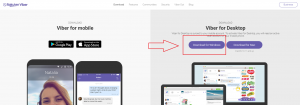

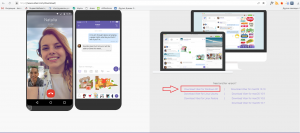























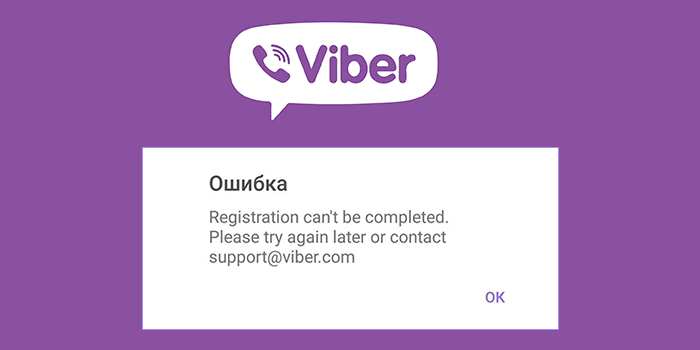





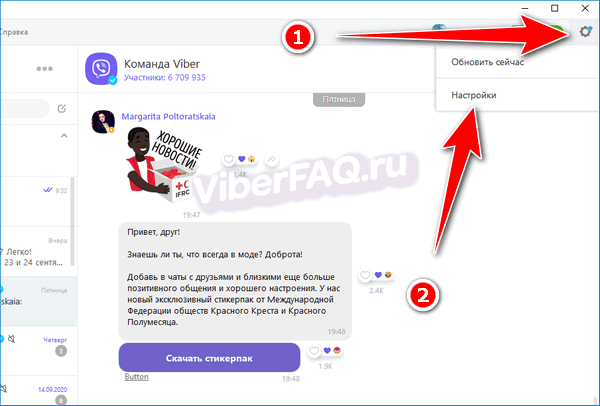













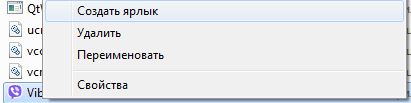


















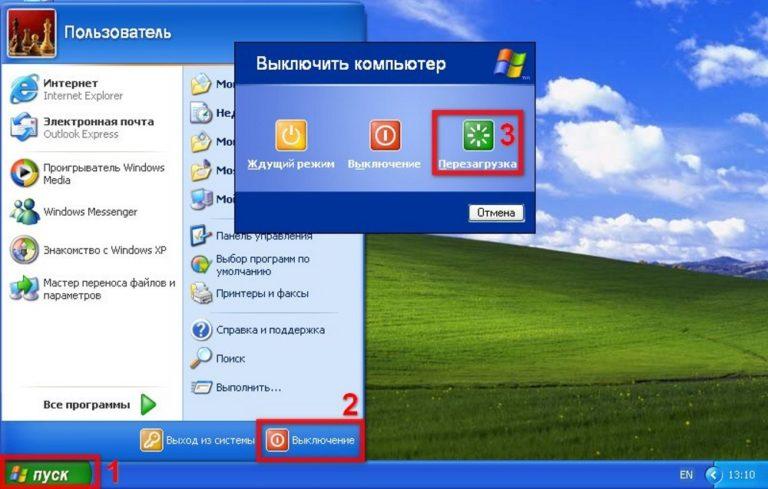
.jpg)